
Como recuperar o histórico excluído do YouTube com etapas fáceis em 2024

Nossas atividades on-line deixam um rastro de dados que podem ser convenientes e reveladores. O YouTube, sendo uma das plataformas mais populares para streaming e compartilhamento de vídeos, mantém o controle do seu histórico de exibição e pesquisa para melhorar sua experiência de usuário. No entanto, o que acontece quando esse histórico é excluído acidentalmente, deixando você lutando para recuperá-lo? Não tenha medo, pois vamos orientá-lo sobre como recuperar o histórico excluído do YouTube.
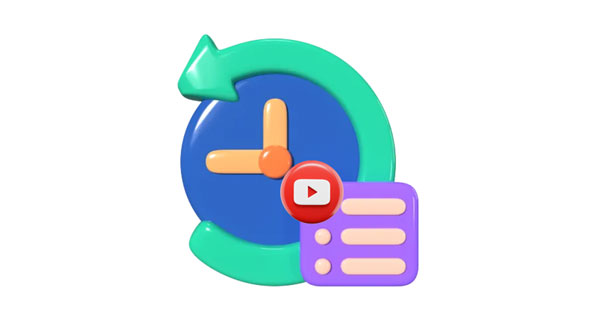
Antes de embarcar na jornada para recuperar o histórico apagado do YouTube, é essencial entender onde esse arquivo digital está alojado. Assim, você deve saber como encontrar seu histórico do YouTube:
De qualquer forma, observe que você não pode visualizar o histórico que você assiste sem fazer login com sua conta. Os dados não serão registrados em sua conta. Além disso, o histórico de exibição não é o histórico de pesquisa. O YouTube não registrará seus dados de pesquisa.
Leia também: Como você pode baixar vídeos do YouTube sem marca d'água? Na verdade, você pode utilizar essas ferramentas.
Sua Conta do Google é uma ferramenta poderosa que se entrelaça com vários serviços do Google, incluindo o YouTube. Se você excluir seu histórico do YouTube acidentalmente, poderá fixar esperanças em sua Conta do Google. Ele exibirá seu histórico de exibição mesmo se ele for removido da sua conta do YouTube.
1º Passo: Faça login com sua Conta do Google no navegador Chrome.
2º Passo: Visite "Google My Activity" e você verá suas atividades on-line diretamente.
Passo 3: Para verificar apenas o seu histórico do YouTube, escolha "Histórico do YouTube" > "Gerenciar histórico". Agora, você verá todo o histórico do YouTube em sua conta. A propósito, você pode clicar no ícone "Calendário" para pular para a data e localizar seu histórico do YouTube rapidamente.
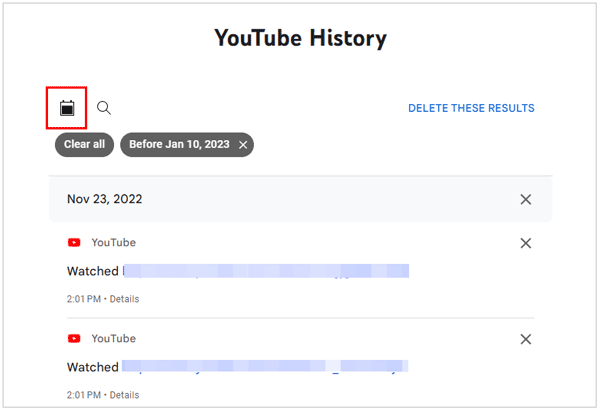
Saiba mais: Recupere vídeos excluídos do YouTube com 5 soluções seguras e úteis
Você sabia que seu navegador da Web pode conter a chave para restaurar o histórico excluído do YouTube? Se não conseguir recuperar o histórico de eliminados do YouTube da sua Conta Google, pode verificar o histórico no browser. Em geral, o Chrome geralmente salva um registro das páginas da Web que você visitou nos últimos 90 dias. Esta é a configuração padrão do seu navegador, mas você pode alterá-la se desejar.
1º Passo: Abra o navegador no dispositivo e clique no ícone "Menu" no canto superior direito.
2º Passo: Escolha "Histórico" e você pode ver todo o seu histórico de navegação.
Passo 3: Digite "YouTube" no espaço em branco "Histórico de pesquisa" para obter o histórico do YouTube. Em seguida, verifique se há os dados de histórico que você precisa.
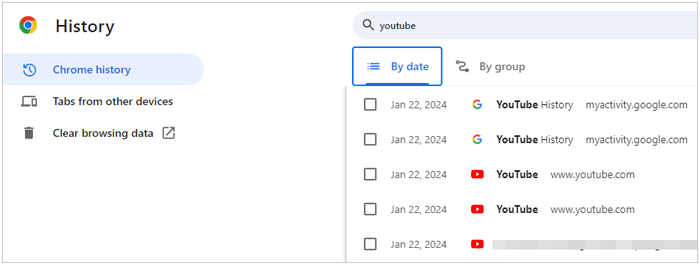
Veja mais: Transferência rápida de vídeos do YouTube para Android telefone / tablet
Às vezes, a prevenção é a melhor cura. Saiba como baixar proativamente seu histórico do YouTube do seu navegador, criando um backup que pode salvar vidas em caso de exclusões acidentais.
1º Passo: Execute o navegador Chrome no seu computador e procure por "Exportar histórico do Chrome".
2º Passo: Clique em "Adicionar ao Chrome". Em seguida, clique na peça do quebra-cabeça no canto superior direito do Chrome e escolha "Exportar histórico do Chrome".
Passo 3: Selecione o intervalo de tempo desejado e o formato de arquivo. Em seguida, o histórico será salvo como um arquivo em seu computador. Você pode abrir o arquivo para localizar e restaurar seu histórico do YouTube.
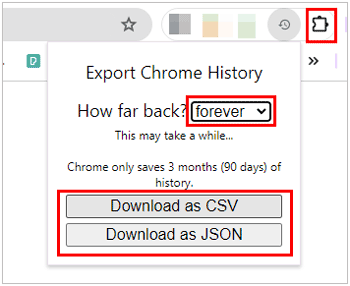
Talvez você goste: Baixar vídeos privados do YouTube: navegando em privacidade e permissões
P1: Por que meu histórico de visualizações do YouTube não está aparecendo?
Verifique se você está conectado à conta correta do YouTube. Se o histórico de exibição ainda não estiver aparecendo, verifique se você desativou o recurso de histórico de exibição nas configurações da conta.
P2: Posso pausar meu histórico de exibição do YouTube?
Sim, você pode pausar seu histórico de exibição acessando as configurações da sua conta do YouTube. Isso impedirá que o YouTube grave suas futuras atividades de exibição até que você opte por retomá-las.
P3: Como posso limpar o meu histórico de visualizações do YouTube?
Para limpar seu histórico de exibição do YouTube, acesse a página inicial do YouTube, clique nas três linhas horizontais, selecione "Histórico" e, em seguida, clique em "Limpar todo o histórico de exibição".
P4: A limpeza do histórico de observação afeta as recomendações personalizadas?
Sim, limpar seu histórico de exibição redefinirá a compreensão do YouTube sobre suas preferências, afetando as recomendações personalizadas. No entanto, isso não afetará as recomendações com base em outros fatores, como assinaturas e vídeos em alta.
Como bônus, estenderemos nossa experiência além do YouTube e nos aprofundaremos no reino dos dispositivos Android. Você pode recuperar seus vídeos excluídos do seu armazenamento interno Android, mesmo sem qualquer backup com a ajuda de Coolmuster Lab.Fone for Android. Além disso, este software pode recuperar vários tipos de arquivos de Android, incluindo contatos excluídos, fotos, SMS, etc. Além disso, você pode usá-lo para recuperar vídeos excluídos e outros arquivos de mídia de um cartão SD Android. No entanto, como a maioria dos programas de recuperação, ele não pode recuperar os arquivos que foram substituídos. Portanto, pare de usar seu dispositivo Android e desligue o Bluetooth, a rede e todos os aplicativos quando encontrar algo importante removido do dispositivo.
01Baixe e instale a ferramenta de recuperação em seu computador, inicie-o e escolha "Android Recovery".
02Conecte seu telefone Android ao computador com um cabo de dados e habilite a depuração USB. Em seguida, selecione a opção "Vídeos" e clique em "Avançar".

03Escolha um modo para digitalizar seus vídeos excluídos. O "Deep Scan" pode encontrar mais arquivos excluídos, mas precisa de mais tempo. Em seguida, ele solicitará que você faça root no seu telefone para obter uma varredura completa. Você pode tocar em "Continuar" para ignorá-lo.

04Selecione os vídeos que deseja recuperar e clique no ícone "Recuperar" na parte inferior para salvá-los em seu computador. Uma vez feito, você pode mover os vídeos para o seu telefone Android arrastando e soltando.

Armado com o conhecimento deste novo guia, agora você está equipado para recuperar o histórico excluído do YouTube com facilidade. Não importa se você está aproveitando sua Conta do Google, explorando o histórico do navegador ou tomando medidas proativas para baixar seus dados, o poder de recuperar sua pegada digital está em suas mãos. Mas se o seu histórico do YouTube é importante, faça backup dele regularmente e, em seguida, você reduzirá o risco de perda de dados.
Artigos relacionados:
[Guia Fácil] Baixar vídeos do YouTube para iPhone Camera Roll
Baixar vídeos do YouTube sobre Windows: 9 métodos comprovados revelados
Transfira facilmente arquivos de vídeo grandes do iPhone para o PC
Como recuperar vídeos apagados do TikTok no iPhone /Android/ PC
Guia completo: Recuperar vídeos apagados do WhatsApp do Android ou iPhone





